Samsung 400MX-2 Manuel d'utilisateur
Naviguer en ligne ou télécharger Manuel d'utilisateur pour TV LCD Samsung 400MX-2. Samsung 400MX-2 Kullanım kılavuzu Manuel d'utilisatio
- Page / 127
- Table des matières
- MARQUE LIVRES
- LCD Ekran 1
- Güvenlik Talimatları 2
- Monte Etme 3
- Temizlik 4
- Paket içindekiler 10
- Paketi Açma 10
- Ferrit Çekirdek 11
- LCD Ekranınız 12
- Güç düğmesi [ ] 13
- Güç göstergesi 13
- Uzaktan Kumanda Algılayıcısı 13
- POWER S/W ON [ │ ] / OFF [O] 13
- POWER IN 13
- Kullanma 15
- Uzaktan Kumanda 16
- AV / HDMI / TV : P.MODE 18
- Mekanik Düzen 19
- LCD Ekran Kafası 19
- VESA Braketini Monte Etme 20
- Duvar Braketi Montajı 21
- Parçalar 21
- Ürünü duvar braketine takma 23
- Bağlantılar 32
- Diğer aygıtlara bağlama 33
- AV Cihazları Bağlama 33
- Video Kameraya Bağlama 34
- HDMI Kablosuyla Bağlantı 34
- Audio Sistemine Bağlama 35
- LAN Kablosunu Bağlama 35
- USB aygıtını takma 36
- Yazılımı Kullanma 37
- Başlangıç - Ana Ekran 46
- Port Selection 47
- Power Control 48
- Input Source 50
- Image Size 51
- PC, BNC, DVI 51
- PIP Size 54
- PIP Source 55
- Settings 56
- Picture PC 57
- Image Lock 59
- Maintenance 60
- Lamp Control 60
- Video Wall 62
- Kullanılabilir Modlar 66
- MagicBright 66
- Kontrast 67
- Parlaklık 68
- Renk Tonu 68
- Renk Kontrolü 69
- Color Temp 69
- Resim Sabitleme 70
- Yatay Pozisyon 70
- Dikey Pozisyon 70
- Otomatik Ayarlama 71
- Sinyal Dengesi 71
- Sinyal Kontrolü 71
- Dinamik Kontrast 73
- Dijital azal 77
- Film modu 77
- Oto ses ayar 80
- SRS TS XT 80
- Saat Ayarı 81
- Kapanış Ayarı 82
- Açm Zmnlyc 82
- Kpnm Zmnly 83
- Menü Şeffaflığı 83
- Güvenlk Kld PIN'i 83
- Enrj. Tasarrufu 84
- HDMI Syhlk Düzeyi 84
- Ekran Bölücü 86
- Güvenlik Ekranı 87
- Piksel Kayması 87
- Yatay Nokta 88
- Dikey Çizgi 88
- Zamanlayıcı 89
- Çözünürlük Seçimi 91
- Güç Açma Ayarı 92
- Kenar Gri 92
- Görüntü Sıfırla 93
- Renk Sıfırlama 93
- OSD Döndürme 93
- Lamba Kontrolü 94
- Çoklu Kontrol 94
- MagicInfo 95
- Original 99
- Slide Show 99
- Interval 100
- Rotation 100
- Küçültülmüş resmi görüntüler 101
- LCD Ekranını Ayarlama 101
- Bir film dosyası oynatır 102
- OFFICE / HTML 103
- Full Size 103
- Internet 104
- Schedule View 104
- Connection 105
- Password 106
- Play Option 107
- Sorun Giderme 108
- Kontrol Listesi 109
- Ekranla ilgili sorunlar 110
- Sesle ile ilgili sorunlar 111
- Soru ve Yanıt 112
- Teknik Özellikler 114
- Görüntü Sabitlemesi nedir? 118
- - Yöntem seçin 120
- Koşullar 125
- Yetki Bildirimi 126
Résumé du contenu
SyncMaster 400MX-2,460MX-2,400MXn-2,460MXn-2LCD EkranKullanım Kılavuzu
GirişPaket içindekiler NotLütfen LCD Ekranınızla birlikte aşağıdakilerin de gönderildiğinden emin olun.Eksik parça varsa satıcınıza başvurun.İsteğe ba
IntervalSlayt gösterisinde görüntüler arasındaki zaman aralığını kontrol eder. (5 Sec, 10 Sec, 20Sec, 30 Sec, 60 Sec)RotationGörüntü dosyasını saat yö
ZoomKüçültülmüş resmi görüntülerCloseGörüntü kontrol Menüsünü kapatır.LCD Ekranını Ayarlama
Music MP3 dosya formatı desteklenir.MovieMPEG1, WMV dosya formatları desteklenir.PlayBir film dosyası oynatır.LCD Ekranını Ayarlama
Full SizeBir film dosyasını tam ekran oynatır.OFFICE / HTMLPPT(Power Point), DOC(MS Word), XLS(MS Excel), PDF, HTML, HTM dosyaları görüntü-lenir. Not•
InternetInternet'e bağlanırSetupMagicInfo modunda çeşitli işlevleri ayarlar. Setup moduna erişmek için parola girilmesi ger-ekir.Schedule ViewBir
TCP/IPTCP/IP ayarlarını değiştirir.ConnectionAğ ayarlarını değiştirir.LCD Ekranını Ayarlama
PasswordParola değiştirilebilir.• Parola, 6-12 numaradan oluşmalıdır.(6-12 numaradan oluşan bir parola girmelisiniz)• Üç kez yanlış parola girerseniz,
Local : İstediğiniz dosyayı hem sabit hem de çıkarılabilir diskinizde kolayca silebilir ya dakopyalayabilirsiniz.Play OptionYeniden oynatma ve ekran a
Sorun GidermeKendi Kendini Sınama Özelliği Kontrolü NotYardım için servisi aramadan önce aşağıdakileri kontrol edin. Servis çağırmadan önce kontroledi
• Benzin, tiner veya benzeri yanıcı maddeler veya ıs-lak bez kullanmayın.• Ekranın zarar görmesini engellemek için SAMSUNGtemizlik malzemesi kullanılm
Diğer(Her yerde mevcut değil-dir)Ayrı satılırDVI Kablosu LAN Kablosu(Yalnızca MXn-2 modeliiçin geçerlidir)Duvara Takma Seti TV kanalı arayıcısı Ağ Kut
Kurulumla ilgili sorunlar (PC Modu) NotLCD Ekran kurulumuyla ilgili sorunlar ve çözümleri aşağıda listelenmiştir.Q: LCD Ekran titriyor.A: Bilgisayar v
A: Bilgisayar video kartında ayarlanan çözünürlük ve frekans değerlerinin, LCD Ekranındesteklediği aralık içinde olup olmadığını kontrol edin. Bu aral
A: Tiz ve Bas ayarlarını uygun seviyelere getirir.Uzaktan Kumanda ile ilgili sorunlar NotUzaktan kumandayla ilgili sorunlar ve çözümleri aşağıda liste
A: Windows ME/2000:Control Panel (Denetim Masası) → Display (Görüntü) → Settings (Ayarlar) seçeneğindeçözünürlüğü ayarlayın.* Ayrıntılar için video ka
Teknik Özellikler Genel Genel Model Adı SyncMaster 400MX-2, 400MXn-2 SyncMaster 460MX-2, 460MXn-2 LCD Panel Boyut SyncMaster 400MX-2, 400MXn-2 40 &qu
Not Tasarım ve teknik özellikler önceden belirtilmeden değiştirilebilir. B Sınıfı Cihaz (Meskende kullanımı için Bilgi İletişim cihazı) Bu ürün mesk
Teknik Özellikler PowerSaver Bu LCD Ekranda PowerSaver adı verilen yerleşik bir güç yönetim sistemi vardır. Bu sistem, LCD Ekranınızı belli bir süre k
Teknik Özellikler Önceden Ayarlı Zamanlama Modları Bilgisayardan gönderilen sinyal aşağıdaki Önceden Ayarlı Zamanlama Modları ile aynıysa, ekran otoma
BilgiDaha İyi Görüntü Elde Etmek İçin En iyi görüntü kalitesini elde etmek için bilgisayarın denetim masasından bil-gisayar çözünürlüğünü ve ekran enj
Güç Kapalı, Ekran Koruyucu ya da Enerji Tasarrufu Modu• 20 saatlik kullanımın ardından 4 saat gücü kapalı tutun• 12 saatlik kullanımın ardından 2 saat
LCD EkranınızÖnMENU düğmesi [MENU]Ekran menüsünü açar ve menüden çıkar. Aynı zamanda OSD menüsün-den çıkmak ya da bir önceki menüye dönmek için de kul
• Büyük parlaklık farkına sahip karakter ve arka plan rengi kombinasyonları kul-lanmaktan kaçının.Kolayca görüntü sabitlemesine yol açabilen Gri renkl
• Time Interval (Zaman Aralığı): 1 ~ 10 saat ( Önerilen : 1 )•Süre: 1 ~ 5 saniye ( Önerilen : 5 ) Not(Lütfen "OSD Function" içerisinde bulun
- Belirti: 2 Dikey blok, ekranı silerek hareket eder- Yöntem seçin• Talimat Kılavuzu : OSD Menü -> Ayarlar -> Güvenlik Ekranı -> Ekran Kay-dı
EkDünyanın her yerinden SAMSUNG'a ulaşın. NotSamsung ürünleri ile ilgili sorularınız ya da yorumlarınız varsa lütfen SAMSUNG müşteri hiz-metleri
EuropeBELGIUM 02 201 2418 http://www.samsung.com/be(Dutch)http://www.samsung.com/be_fr (French)CZECH REPUBLIC 800 - SAMSUNG(800-726786)http://www.sa
KoşullarNokta Aralığı Monitördeki görüntü kırmızı, yeşil ve mavi noktalardan olu-şur. Noktalar birbirine yakınlaştıkça çözünürlük artar. Aynırenkteki
Örnek: Aynı ışın kendini saniyede 60 defa yinelerse, bu 60Hz olarak kabul edilir.Yatay Frekans Ekranın sağ kenarını sol kenarına bağlayan bir satırı y
Üretici: SAMSUNG ELECTRONICS CO.,LTD12th FL., Samsung Main Bldg., 250,2-ga, Taepyung-RoSeoul, KoreaTel: +82 2 727 7114LVD: P.O. Box 73 Blindern, N-
Güç düğmesi [ ]Bu düğmeyi LCD Ekranı açıp kapatmak için kullanın.Güç göstergesiYeşil renkte yanıp sönerek, PowerSaver modunda olduğunu gösterir NotGüç
RS232C OUT/IN (RS232C SeriBAĞLANTI NOKTASI)MDC (Çoklu Aygıt Kontrolü) ProgramBağlantı Noktası DVI / PC / HDMI IN [DVI/PC/HDMI AU-DIO IN] (PC/
RGB OUT(Yalnızca MXn-2 modeli için geçerlidir) LAN (LAN Bağlantı Terminali)(Yalnızca MXn-2 modeli için geçerlidir) USB(USB Bağlantı Terminali)Klavye
NotKablo bağlantılarıyla ilgili daha fazla bilgi için Kabloları Bağlama adlı konuya bakın.Uzaktan Kumanda NotLCD Ekranın yanında çalışan bir TV veya
SWAP1. POWERÜrünü Açar.2. OffÜrünü Kapatır.3. Number Buttons Kanalı değiştirmek için basın.4. DEL düğmesi"-" düğmesi yalnızca DTV için
SOURCE değiştirilmesine yalnızca LCD Ekrana harici ay-gıtlar bağlı olduğunda izin verilir.19. ENTER/PRE-CHBu düğme önceki kanala dönmek için kullanılı
30. PIPDüğmeye her basışınızda, bir PIP ekranı görüntülenir.- Bu işlev, bu LCD Ekranda çalışmaz.31.SWAPPIP ve ana görüntünün içeriklerini değiştirir.
Güvenlik Talimatlarıİşaretler NotGüvenliğinizi sağlamak ve mal hasarını önlemek için bu güvenlik yönergelerinin izlenmesigerekir.Yönergeleri dikkatle
VESA Braketini Monte Etme• Bir VESA braketi monte edecekseniz, bunun uluslararası VESA standartlarına tam olarakuygun olduğundan emin olun.• VESA Brak
ÖlçülerBildirimBraketi duvara sabitlemek için, sadece 6 mm çapında ve 8 ile 12 mm uzunluğunda makinevidası kullanın.Duvar Braketi Montajı• Duvar brake
İşlem tamamlandığında, duvar braketini duvara takın.İki menteşe bulunmaktadır (sol ve sağ). Doğrusunu kullanın.A - Tutturma VidasıB - Duvar BraketiC -
Ürünü duvar braketine takmaÜrünün şekli, modeline bağlı olarak farklılık gösterebilir. (Plastik askı tertibatı ve vidalar ay-nıdır)1. Plazma monitörün
4. Güvenlik pimini (3) çıkarın ve 4 ürün tutucuyu, karşılık gelen braket deliklerini (1) yer-leştirin. Ardından brakete sıkıca sabitlenecek şekil
Açıyı ayarlarken ürünün sağ ya da sol tarafından değil, üst, orta kısmından tutmaya dikkatedin.Mekanik Düzen (460MX-2 , 460MXn-2)Mekanik DüzenLCD Ekra
VESA Braketini Monte Etme• Bir VESA braketi monte edecekseniz, bunun uluslararası VESA standartlarına tam olarakuygun olduğundan emin olun.• VESA Brak
ÖlçülerBildirimBraketi duvara sabitlemek için, sadece 6 mm çapında ve 8 ile 12 mm uzunluğunda makinevidası kullanın.Duvar Braketi Montajı• Duvar brake
İki menteşe bulunmaktadır (sol ve sağ). Doğrusunu kullanın.A - Tutturma VidasıB - Duvar BraketiC - Menteşe (Sol)D - Menteşe (Sağ)2. Duvarı delmeden ön
Ürünü duvar braketine takmaÜrünün şekli, modeline bağlı olarak farklılık gösterebilir. (Plastik askı tertibatı ve vidalar ay-nıdır)1. Plazma monitörün
Elektrik fişinin elektrik prizine doğru ve sıkı bir biçimde takıl-dığından emin olun.•Aksi halde, bu durum yangınla sonuçlanabilir. Elektrik fişini
4. Güvenlik pimini (3) çıkarın ve 4 ürün tutucuyu, karşılık gelen braket deliklerini (1) yer-leştirin. Ardından brakete sıkıca sabitlenecek şekil
Açıyı ayarlarken ürünün sağ ya da sol tarafından değil, üst, orta kısmından tutmaya dikkatedin.Giriş
BağlantılarBilgisayarı BağlamaTopraklanmış Bir Güç Kablosu Kullanarak• Arıza olması durumunda topraklama ucu elektrik çarpmasına yol aça-bilir. Prize
LCD Ekranınızın ses kablosunu bilgisayarınızın arkasındaki ses bağlantınoktasına takın. Not•Bilgisayarınızı ve LCD Ekranınızı açın.•DVI kablosu isteğe
Video Kameraya Bağlama1. Video kameranın AV çıkış jaklarını bulun. Genellikle video kameranın yan ya da arkatarafında bulunurlar. Video kameranın arka
DVI - HDMI Kablosu Kullanarak Bağlama Not• Dijital çıkış aygıtının DVI çıkışı terminalini DVI - HDMI kablosu kullanarak LCD EkranınHDMI terminaline ba
NotLAN kablosunu bağlayın.(Yalnızca MXn-2 modeli için geçerlidir)USB aygıtını takmaTopraklanmış Bir Güç Kablosu Kullanarak• Arıza olması durumunda to
Yazılımı KullanmaMonitör Sürücüsü Notİşletim sistemi monitör sürücüsünü istediğinde, bu monitörle birlikte verilenCD-ROM'u takın. Sürücü yükleme
NotBu monitör sürücüsü MS logosu ile sertifikalıdır ve bu yükleme işlemi sisteminize zararvermez.Sertifikalı sürücü, Samsung Monitör giriş sayfasında
5. "Monitor" (Monitör) sekmesinde "Properties" (Özellikler) öğesini tıklatın. "Proper-ties" (Özellikler) düğmesi dev
Isıtıcı aletlerini elektrik kablosu veya üründen mümkün olduğun-ca uzak bir konumda tutun.• Aksi halde, bu durum elektrik çarpması veya yangınla sonu
8. "Have Disk..." (Disketi Var…) düğmesini tıklatın ve sürücü kurulum dosyasının bulun-duğu klasörü (örneğin, D:\Sürücü) seçin ve "OK&q
Microsoft® Windows® XP İşletim Sistemi1.CD'yi CD-ROM sürücüsüne takın.2."Start" (Başlat) → "Control Panel" (Denetim Masası) s
5. "Update Driver..." (Sürücüyü Güncelleştir...) seçeneğini tıklatın ve "Install from a listor..." (Listeden veya beli
NotBu monitör sürücüsü MS logosu ile sertifikalıdır ve bu yükleme işlemi sisteminize zararvermez.Sertifikalı sürücü, Samsung Monitör giriş sayfasınd
2. "Display" (Görüntü) simgesini çift tıklatın.3."Settings" (Ayarlar) sekmesini seçin ve "Advanced Properties" (Ge
11. Görüntü Özellikleri iletişim kutusunu kapatıncaya kadar, "Close" (Kapat) ve "OK" (Tam-am) düğmelerini seçmeye devam edin.Micro
Giriş Çoklu Ekran Kontrolü (MDC), çeşitli ekranların kolayca ve aynı anda bir bilgisayar üzerinde çalıştırılmasını sağlayan bir uygulamadır. B
Ana Simgeler Seçme DüğmesiRemocon Bilgi TablosuSafety Lock Ekran SeçimiPort Selection Kontrol Araçları 1. Herbir ekrana geçmek için ana simgeleri k
1. Çoklu Ekran Kontrolü ilk olarak COM1'e ayarlanmıştır.2. COM1 dışında herhangi bir bağlantı noktası kullanıldığında, Port Selection (Bağlantı
Bilgi Tablosu, Güç Kontrolü için gerekli bazı temel bilgileri gösterir. 1) (Power Status(Güç Durumu)) 2) Input 3) Image Size 4) On Timer 5) Off
Ürünü, yalnızca yumuşak bir kez kullanarak LCD Ekran temi-zleyici maddelerle temizleyin. LCD Ekran temizleyici dışında birtemizleyici madde kullanman
1) Power On/Off -Seçilen ekranı açar ya da kapatır. 2) Volume -Seçilen ekranın ses seviyesini kontrol eder. Setlerde seçilen ekranın ses yüksekli
Bilgi Tablosu, Input Source (Giriş Kaynağı) Kontrolü için gerekli bazı temel bilgileri gösterir.1) PC -Seçilen ekranın Giriş Kaynağını PC'ye d
Bilgi Tablosu, Image Size (Görüntü Boyutu) için gerekli bazı temel bilgileri gösterir.1) (Power Status(Strömstatus)) - Geçerli ekranın açık veya ka
Bilgi Tablosu, Image Size (Görüntü Boyutu) için gerekli bazı temel bilgileri gösterir.1) TV, AV, S-Video, Component (Komponent) için Image Size (Gö
Bilgi Tablosu, Time (Saat) Kontrolü için gerekli bazı temel bilgileri gösterir.1) Current Time - Seçilen ekran için geçerli saati belirler (PC Saat
Bilgi Tablosu, PIP Size (PIP Boyutu) için gerekli bazı temel bilgileri gösterir.1) PIP Size -Kullanılan ekranın geçerli PIP Size (PIP Boyutu) değer
Bilgi Tablosu, PIP Source (PIP Kaynağı) Kontrolü için gerekli bazı temel bilgileri gösterir.1) PIP Source (PIP Kaynağı) - PIP Source (PIP Kaynağı
Bilgi Tablosu, Settings (Ayarlar) Kontrolü için gerekli bazı temel bilgileri gösterir. Her bir işlev seçildiğinde, seçilen işlevin ayar değeri kay
Bilgi Tablosu, Settings (Ayarlar) Kontrolü için gerekli bazı temel bilgileri gösterir. Her bir işlev seçildiğinde, seçilen işlevin ayar değeri kaya
Bilgi Tablosu, Settings (Ayarlar) Kontrolü için gerekli bazı temel bilgileri gösterir. Her bir işlev seçildiğinde, seçilen işlevin ayar değeri kaya
• Aksi halde, bu durum elektrik çarpması veya yangınla sonu-çlanabilir. Ürünü düşürdüğünüzde veya kasa kırıldığında, gücü kapatın veelektrik kablosunu
Bilgi Tablosu, Settings (Ayarlar) Kontrolü için gerekli bazı temel bilgileri gösterir. 1) Image Lock - PC, BNC için kullanılabilir.2) Coarse -Seçile
Bir çok temel veri öğesini gösteren "Bilgi Tablosu" görüntülenir. 1) Maintenance -Tüm giriş kaynakları için Maintenance Control (Bakım Kon
1) Scroll -Bu işlev, hareketsiz bir görüntü uzun süre seçili ekranda görüntülendiğinde oluşan görüntü izlerini kaldırmak için kullanılır. 2) Pixel
1) Video Wall -Video duvarı, bir dizi video ekranının birbirine bağlanarak, her ekranın resmin bir parçasını göstermesi ya da tüm ekranlarda ayn
birden fazla ekran aynı ID değerine sahipse, veri çakışması nedeniyle bu ekranlar program tarafından düzgün biçimde algılanmaz. -Display Set ID
LCD Ekranını AyarlamaGirişKullanılabilir Modlar• PC / DVI• AV• HDMI• MagicInfo• TV Not• TV menüsü, TV kanalı arayıcısı yüklendiğinde kullanılabilir.•
→ , → ENTERGiriş kaynağı seçiminizi kolaylaştırmak için giriş jaklarına bağlı giriş aygıtını adlandırın.1. PC2. DVI3. AV4. HDMI Not• PC'yi HD
→ , → ENTERMagicBright, görüntülediğiniz resmin içeriğine bağlı olarak en iyi görüntüleme ortamınısağlayan bir özelliktir. Şu anda dört f
→ , → ENTERKırmızı Rengi ayarla.ParlaklıkMENU → → ENTER → → → ENTER → → → ENTER → → , → ENTERParlaklığı ayarlar.NetlikMENU → → ENT
NotRenk Tonu, Mavi, Normal, Kırmızı veya Kişisel olarak ayarlanırsa Color Temp işlevi devredışı bırakılır.Renk Tonu ayarını Kpalı olarak yaptıysanız,
Ürüne uygun bir çözünürlük ve frekansa ayarlayın.•Aksi halde, gözleriniz zarar görebilir. Kulaklık veya kulak içi kulaklıklar kullanırken, ses seviye
(Dinamik Kontrast Açık modunda kullanılamaz.) NotRenk Tonu ayarı Kpalı olarak yapılırsa, bu işlev etkinleşir.Resim SabitlemeResim Sabitleme, titrek ve
→ , → ENTEREkranın konumunu dikey olarak ayarlar.Otomatik AyarlamaMENU → → ENTER → → → → → → → ENTER → İnce, Kalın, Konum değerleri oto
→ , → ENTER2. G-KazanımıMENU → → ENTER → → → → → → → → ENTER → → ENTER → → → → ENTER→ → EN-TER→ , → ENTER3. B-Kazan
→ , → ENTERBoyut değiştirilebilir.1. 16:92. 4:3Dinamik KontrastMENU → → ENTER → → → → → → → → → → ENTER →→ , → ENTERDin
• MX-2 modeli Að kutusuna baðlý olduðunda MagicInfo menüsünü kullanabilir.Modu MENU → → ENTER → → ENTER → → , → ENTERLCD Ekranda, fabrikada ay
→ , → ENTERParlaklığı ayarlar.NetlikMENU → → ENTER → → → ENTER → → → → ENTER →→ , → ENTERGörüntünün Sharpness (Netlik) değ
Renk tonları değiştirilebilir. Buna ek olarak Renk bileşenleri de kullanıcı tarafından özelleş-tirilebilir.(Dinamik Kontrast Açık modunda kullanılamaz
3. Zoom 2: Resmin boyutunu Zoom 1 den fazla büyütür.4. 4 : 3 - Resmi 4:3 normal modda ayarlar.5. Sadece Tara: HDMI 720p, 1080i, 1080p sinyaller girild
1. Kpalı2. AçıkDinamik KontrastMENU → → ENTER → → → → → → → → → ENTER →→ , → ENTERDinamik Kontrast görsel sinyalin dağ
→ , → ENTERLCD Ekranda doğala en yakın ses veren yerleşik bir stereo amplifikatör bulunur.1. StandartStandart fabrika ayarları için Standart seçil
Pili değiştirirken, pil kutuplarını (+, -) doğru yerleştirdiğinizdenemin olun.• Aksi halde, pil zarar görebilir veya iç sıvısının akması nedeniyleyan
→ , → ENTERSol ve sağ hoparlörler arasında ses dengesini ayarlamanızı sağlar.Oto ses ayar MENU → → → ENTER → → → → ENTER → → , → ENTERYayı
KurulumKullanılabilir Modlar• PC / DVI• AV• HDMI• MagicInfo• TV Not• TV menüsü, TV kanalı arayıcısı yüklendiğinde kullanılabilir.• MX-2 modeli Að kutu
→ , → , → ENTERGeçerli Saat Ayarı.Kapanış AyarıMENU → → → → ENTER → → → ENTER → → → ENTER→ → , → ENTERLCD Ekranı belirlenen zama
→ , / , → ENTERLCD Ekranı önceden ayarlanmış bir saatte otomatik olarak açar. LCD Ekranın otomatik olarakaçıldığı sırada kullanılacak modu ve s
→ [0∼9, 0∼9, 0∼9, 0∼9] → [0∼9, 0∼9, 0∼9, 0∼9] → [0∼9, 0∼9, 0∼9, 0∼9]Parola değiştirilebilir. NotLCD Ekran için önceden ayarlanmış parola "0000&qu
sinde azalmaya neden olabilir. Bu gibi durumlarda HDMI Syhlk Düzeyi'i yapılandırarakTV'nizin ekran kalitesini ayarlayın.1. Normal2. D
Biçim, bölünmüş ekran gösterecek şekilde seçilebilir.1. TamKenar boşluksuz tam ekran görüntü sağlar.2. DoğalOrijinal en-boy oranını değiştirmeden doğa
Ekran çok sayıda resim görüntülenecek şekilde bölünebilir. Ekran bölünürken, farklı bir dü-zenle ekran sayısı seçilebilir.• Ekran Bölücü'de bir m
Yatay NoktaMENU → → → → ENTER → → → → → → → → → ENTER→ → ENTER → → → ENTER → → , →ENTEREkranın yatay olarak kaç piksel harek
ZamanlayıcıZamanlayıcıMENU → → → → ENTER → → → → → → → → → ENTER→ → → ENTER → → ENTER → → , →ENTERZamanlayıcıyı Ekran Yanma
Ürünün üzerine ağır cisimler koymayın.• Bu durum yaralanmayla sonuçlanabilir ve/veya ürüne zararverebilir.Güvenlik Talimatları
Bu işlevi zamanlayıcıda ayarlanan her bir mod için yürütme periyodunu ayarlamak için ama-cıyla kullanın.ZamanMENU → → → → ENTER → → → → → →
Bu işlev, uzun siyah ve beyaz dikey çizgileri hareket ettirerek ekrandaki gölgeleri önler.SiliciMENU → → → → ENTER → → → → → → → → →
4. 1360 x 7685. 1366 X 768 NotMenünün seçilmesine, yalnızca grafik çözünürlüğü 1024 x 768 @ 60Hz, 1280 x 768 @ 60Hz,1360 x 768 @ 60Hz ya da 1366 x768
SıfırlaÜrün ayarlarını fabrika varsayılanlarına döndürür. Sıfırlama işlevi yalnızca PC / DVI kulla-nımdayken kullanılabilir.MENU → → → → ENTER →
Lamba KontrolüMENU → → → → ENTER → → → → → → → → → → → → → → ENTER → → , → ENTEREnerji tüketimini azaltmak için dönüştürücü la
Herbir SET'in iletici işlevlerini seçmek için kullanın. Yalnızca ID'nin iletici ayarına karşılıkgeldiği bir SET etkinleştirilir.MagicInfoKul
Bir işlem sırasında AC gücünün kapatılmaması önemle tavsiye edilir.•Döner altlıklı LCD Ekranlar için işaret saydamlığı desteklenmemektedir.•Döner altl
4. Klavyenizi ve farenizi bağlayın ve klavyede "ALT + F12" tuşlarına basın.5. Windows Masaüstü görüntülenir ve MagicInfo Pro simgesi (resim
7. MagicInfo Pro Player (Oynatıcı) görüntülenir. NotMagicInfo'yu tamamlamak için ALT + F12 tuþlarýna basýn.Photo JPEG, BMP dosya formatları deste
AutoGörüntüyü, otomatik olarak pencereye sığdırır.OriginalOrijinal dosyanın özelliklerini gösterir.Slide ShowOrijinal dosyanın özelliklerini olduğu gi
Plus de documents pour TV LCD Samsung 400MX-2



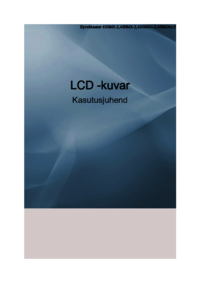














 (144 pages)
(144 pages) (151 pages)
(151 pages) (73 pages)
(73 pages) (191 pages)
(191 pages)
 (26 pages)
(26 pages)







Commentaires sur ces manuels